Zone de prévisualisation
La Zone de prévisualisation est utilisée pour ajouter des fichiers à convertir, les lire et prévisualiser lors de l'application du watermark. La Zone de prévisualisation peut être présentée en deux modes d'affichage différents: Aperçu et Vignettes. Pour basculer entre ces modes utilisez le bouton approprié de la Barre d'outils en bas.
Aperçu
Le mode Aperçu vous permet d'afficher une seule page du document sélectionné. C'est utile pour lire le contenu de la page et voir les modifications effectuées lors de l'édition. Pour naviguer à travers le document sélectionné vous pouvez utiliser:
- les flèches de la Barre d'outils en bas située au-dessous de la zone de prévisualisation;
- la molette de souris pour faire défiler le document;
- l'option Défilement automatique depuis le menu contextuel.
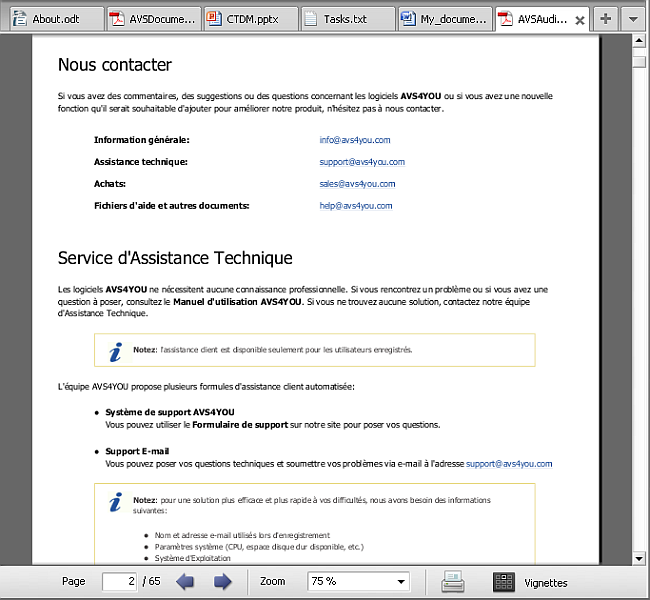
Vignettes
Le mode Vignettes vous permet d'afficher toutes les pages du document sélectionné qui sont ajoutées dans AVS Document Converter.
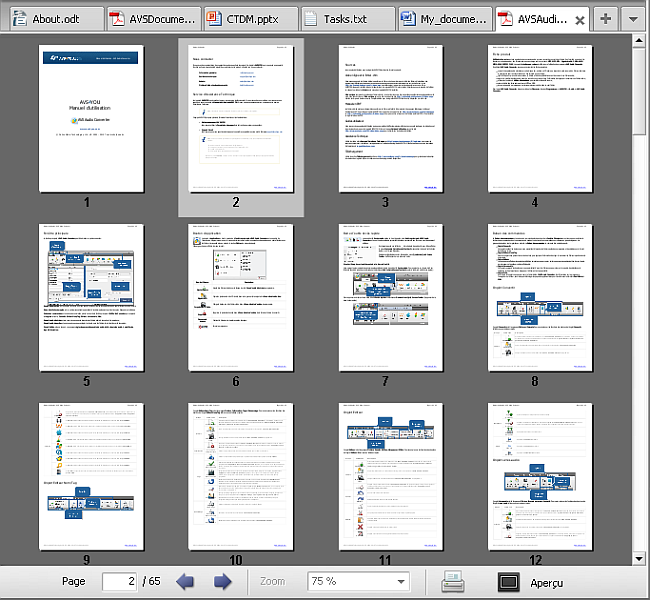
Barre d'onglets
La Zone de prévisualisation offre la Barre d'onglets utile qui vous permet de naviguer entre les documents ouverts. Chaque onglet présente le nom du fichier et l'icône de son format. Basculez entre les onglets pour trouver rapidement le document nécessaire.
La couleur de l'onglet actif est presque blanche, tous les autres onglets sont grisés. Si vous voulez fermer un onglet, cliquez sur la croix à droite de l'onglet.

La Barre d'onglets contient les boutons suivants:

Ouvrir un document |
Utilisez-le pour ajouter des fichiers situés sur votre disque dur au programme. En cliquant sur le bouton Ouvrir un document la fenêtre de dialogue s'ouvre vous permettant de sélectionner les fichiers nécessaires. |

Liste des fichiers |
Utilisez-le pour voir la liste de tous les fichiers actuellement ouverts. Sélectionnez le document depuis la liste pour activer l'onglet correspondant. |

Onglet suivant |
Utilisez-le pour passer à l'onglet suivant. Ce bouton apparaît quand un certain nombre d'onglets sont listés dans la barre. |

Onglet précédent |
Utilisez-le pour passer à l'onglet précédent. Ce bouton apparaît quand un certain nombre d'onglets sont listés dans la barre. |
Barre d'outils en bas

La Barre d'outils en bas contient les champs et boutons suivants:

Page |
Ce champ affiche le numéro de la page actuellement ouverte et le nombre total de pages dans le document sélectionné. Entrez le numéro de page dans le champ Page et appuyez sur la touche Enter pour passer à la page correspondante.
|

Page précédente |
Utilisez-le pour passer à la page précédente du document actuellement ouvert. |

Page suivante |
Utilisez-le pour passer à la page suivante du document actuellement ouvert. |

Zoom |
Ce champ affiche le niveau du zoom en cours. Vous pouvez changer la taille de la page en sélectionnant la valeur appropriée depuis la liste déroulante.
|

Imprimer |
Utilisez-le pour ouvrir la fenêtre Impression où vous pouvez sélectionner une imprimante, régler certaines propriétés et imprimer le document actuellement ouvert. |

Vignettes |
Utilisez-le pour passer au mode Vignettes. Dès que vous cliquez sur ce bouton, il se transforme au bouton Aperçu. |
 Pour simplifier l'accès aux fonctions principales de la Zone de prévisualisation vous pouvez également utiliser le Menu contextuel. Pour l'activer cliquez droit quelque part à l'intérieur de la Zone de prévisualisation. Ce menu contient les opérations qui peuvent être exécutées avec les documents ouverts.
Pour simplifier l'accès aux fonctions principales de la Zone de prévisualisation vous pouvez également utiliser le Menu contextuel. Pour l'activer cliquez droit quelque part à l'intérieur de la Zone de prévisualisation. Ce menu contient les opérations qui peuvent être exécutées avec les documents ouverts.